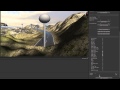道路網を作成/編集する
- メニューから「GameObject > 3D Object > Easy Roads3D > New Road Network」を選択して追加する。
- ヒエラルキーウィンドウで「Road Network」オブジェクトを選択し、インスペクターで「ER Modular Base」コンポーネントを開く。
- 「Add Road Object」タブに切り替えて、「Type」を選択し、「Name」を入力して、「Add New Object」ボタンを押して、道路オブジェクトをシーンに追加する。
- シーンビューでテレイン上を
Shift+ して、道路スプラインが通過するマーカーを幾つか追加する。 - 「Road Network」オブジェクトのインスペクターで設定やプロパティを適宜調整する。
- 「Update Terrain」タブに切り替えて、「Build Terrain(s)」ボタンを押して、テレインの変形やテクスチャの適用を確認する。
- シーン及びテレインを複製してバックアップを取ってから、「Finalize」ボタンを押してテレインへの変形やテクスチャの適用、樹木やディテールの適用を確定させる。
動画:
参考:
Roads Hierachy | EasyRoads3D v3 Manual [Official]
ショートカットキー
道路の編集
マーカーを :マーカーを選択する
Shift + :クリックした位置にマーカーを追加し、アクティブなマーカーと接続する
Shift + R:選択したマーカーを削除する
I:カーソル位置にマーカーを挿入する
テンキー +:次のマーカーを選択する
テンキー –:前のマーカーを選択する
Shift + Z:アクティブな道路の全てのマーカーを選択する
参考:
Shortcuts, Hotkeys & Scene Operations | EasyRoads3D v3 Manual [Official]
シーン (Scene View Status)
道路または交差点を選択すると、オブジェクトのプロパティが表示される。
ヘッダー情報 (Header Info)
- Road Name:道路名
- Lock:編集をロックする
- Total Length:総延長 (単位:
km) - Verts:頂点数
- Tris:三角ポリゴン数
道路の設定 (Road Settings)
- Main Settings:主な設定項目
- Name:名称
- Type:種別
- Width:幅/種別を割り当てた場合は自動的に設定される (デフォルト:
5) - Closed Track:閉鎖路/開始点と終了点を接続する
- Detail Settings:詳細設定
- Sub Segments:細分化の分割数 (デフォルト:
1) - Resolusion:解像度 (単位:m/デフォルト:
2) - Angle Threshold:角度の閾値/
4~6度より大きい値を指定する (単位:度/デフォルト:45) - Road Smoothness:道路に凹凸を追加する
- Bumpiness Y Offset:上下方向のオフセット (デフォルト:
0 - 0) - Bumpiness Distance:距離の最小値/最大値を指定する (デフォルト:
0 - 0) - Random Tilting Angle:傾き (デフォルト:
0 - 0) - Tilting Distance:距離の最小値/最大値を指定する (デフォルト:
0 - 0)
- Bumpiness Y Offset:上下方向のオフセット (デフォルト:
- Follow Terrain Contours:テレインの形状に沿わせる (デフォルト:
無効) - Contour Threshold:凹凸の閾値/値が小さいほど凹凸に従う度合いが強くなる (デフォルト:
5)
- Sub Segments:細分化の分割数 (デフォルト:
- Material & Decal Settings:材質とデカールの設定
- Material:マテリアルをリストから選択する/またはドラッグアンドドロップで割り当てる (デフォルト:
Default Road) - Physics Material:物理マテリアルを指定する (デフォルト:
None) - UV Tiling:タイルの拡大縮小率 (デフォルト:
1) - Additional UV Data:追加の UV をチャンネル 4 に生成する
- None:なし (デフォルト)
- Detail:詳細テクスチャ用
- Terrain:地形境界
- 操作
- Flip Road Texture / UVs:テクスチャの UV を反転する
- Flip Normals:法線を反転する
- Start Decal:開始点に適用するデカールを選択する
- End Decal:終了点に適用するデカールを選択する
- Spawn Direction Markings:進行方向のマーキングを適用する
- Material:マテリアルをリストから選択する/またはドラッグアンドドロップで割り当てる (デフォルト:
- Object Setting:オブジェクトの設定
- Terrain Deformation:地形を変形させる (デフォルト:
有効) - Layer:レイヤーを番号で指定する (デフォルト:
0) - Tag:タグを指定する (デフォルト:
Untagged) - Cast Shadows:シャドウを投影する (デフォルト:
無効)
- Terrain Deformation:地形を変形させる (デフォルト:
- 操作
- Delete Object:オブジェクトを削除する
- Select Object in Hierarchy:オブジェクトをヒエラルキーで選択状態にする
- Duplicate Object:オブジェクト複製する
- Export Object:オブジェクトを OBJ 形式でエクスポートする
歩道 (Sidewalks)
- Default Left Sidewalk
- Default Right Sidewalk
路上構造物 (Side Objects)
- Barriers
- Fences
- Walls
- Bridges
- Props
- Terrain
- Misc
マーカーの設定 (Marker Settings)
- Main Settings:主な設定項目
- Position:マーカーの位置
- Tilting:左右の傾き (単位:度/範囲:
-30~30/デフォルト:0) - Tilting Center:傾きの中心 (範囲:
0.0~1.0/デフォルト:0.5) - Control Type:制御の種別を指定する
- Spline Controller:スプライン (デフォルト)
- Straight XZ:勾配ありの直線
- Straight XZY:勾配なしの直線
- Circular:円弧
- Curve Strength:スプライン形状の強さ (範囲:
0.0~1.0/デフォルト:0.5) - Segment Smoothness:区間に凹凸を追加する
- Bumpiness Y Offset:上下方向のオフセット (デフォルト:
0 - 0) - Bumpiness Distance:距離の最小値/最大値を指定する (デフォルト:
0 - 0) - Random Tilting Angle:傾き (デフォルト:
0 - 0) - Tilting Distance:距離の最小値/最大値を指定する (デフォルト:
0 - 0)
- Bumpiness Y Offset:上下方向のオフセット (デフォルト:
- Terrain Control:テレインの制御
- Left Indent:左側の後退幅 (単位:m/デフォルト:
2) - Left Indent Alignment:左側の後退の整列
- Align with the Road:道路に合わせる (デフォルト)
- Align with the Terrain:テレインに合わせる
- Align with the surrounding position:法面の端に合わせる
- Left Surrounding:左側法面の幅 (単位:m/デフォルト:
2) - Right Indent:右側の後退幅 (単位:m/デフォルト:
2) - Right Indent Alignment:右側の後退の整列
- Align with the Road:道路に合わせる (デフォルト)
- Align with the Terrain:テレインに合わせる
- Align with the surrounding position:法面の端に合わせる
- Right Surrounding:右側法面の幅 (単位:m/デフォルト:
2) - Follow Terrain Contours:テレインの形状に沿わせる (デフォルト:
無効) - No Terrain Deformation:地形を変形しない (デフォルト:
無効)- Start Level Distance:開始位置の距離 (単位:m/デフォルト:
0) - End Level Distance:終了位置の距離 (単位:m/デフォルト:
0)
- Start Level Distance:開始位置の距離 (単位:m/デフォルト:
- Left Indent:左側の後退幅 (単位:m/デフォルト:
- Additional Settings:追加の設定
- Custom Vertex Color:頂点カラーを指定する (デフォルト:
#000000)
- Custom Vertex Color:頂点カラーを指定する (デフォルト:
- 操作
- Split Road at Selected Marker:道路を分割する
- Insert I Connector:I コネクターを挿入する
スプラットマップ (Add Shape to Terrain Splatmap)
道路に沿ってテクスチャを適用する。
- Activate:有効にする (デフォルト:
無効) - Splatmap Texture:テクスチャレイヤーを選択する
- Expand:幅 (単位:スプラットマップの1ピクセル/デフォルト:
0) - Smooth Level:境界をぼかす度合い (デフォルト:
1) - Opacity:不透明度 (デフォルト:
1)
フライオーバーカメラ (Cam Fly Over)
道路に沿ってビューカメラを移動させる。
- Position:位置 (範囲:
0.001~0.9999) - Height:高さ (単位:m/デフォルト:
5) - Cam Speed:カメラの速度 (単位:
m/s/デフォルト:50) - Play / Stop:再生/停止
動画:
 New Scene View Workflow (v3.1 Beta)
New Scene View Workflow (v3.1 Beta)
参考:
Scene Workflow | EasyRoads3D v3 Manual [Official]
Scene View & Inspector – Tutorial | EasyRoads3D [Official]
道路 (Roads)
参考:
Scene Workflow | EasyRoads3D v3 Manual [Official]
Road Types – General Settings | EasyRoads3D v3 Manual [Official]
Road Tools & Optimization – Tutorial | EasyRoads3D [Official]
Road Materials & Shaders – Tutorial | EasyRoads3D [Official]
Connecting Different Road Types – Tutorial | EasyRoads3D [Official]
Road Type
道路
- Default Road
- Primary Road
- Secondary Road
- Motorway 2×2
- Dirt Path Sand
- Dirt Path Gravel
- Tertiary Road Blend
- Motorway
- Motorway Ramp
- Motorway 2×2 Ramp
- Dirt Track Swamp
- Dirt Track Grass
- Primary Road v3.1
- Secondary Road v3.1
- Primary Road Coast
- RA Road
- Tertiary Road New
- Race Track
路上構造物/樹木
- Fence
- Powerline
- Fence Chain Link
- Palm Trees
- Wall Country Side
その他
- Train Rail
- River
参考:
Road Types – General Settings | EasyRoads3D v3 Manual [Official]
交差点 (Intersections / Crossings)
※ Pro 版のみ
- Dynamic Crossing
- Custom Crossing
- Sidewalk
- Crossing Prefab
参考: